Aplikacioni i kamerës së iPhone ose iPad nis në ekranin e zi

Ne ju tregojmë disa hapa për të provuar nëse aplikacioni Kamera e iPhone ose iPad shfaq një ekran të zi dhe nuk funksionon siç duhet.
Si të aktivizoni ose çaktivizoni bllokuesin e dritareve në shfletuesin e internetit Apple Safari për MacOS Sierra.
Zgjidhni " Safari " > " Preferencat ", më pas zgjidhni " Uebsajtet " në krye të dritares.
Zgjidhni " Dritaret pop-up " në anën e majtë.
Përdorni menunë rënëse " Kur vizitoni faqet e tjera të internetit " në një nga sa vijon:
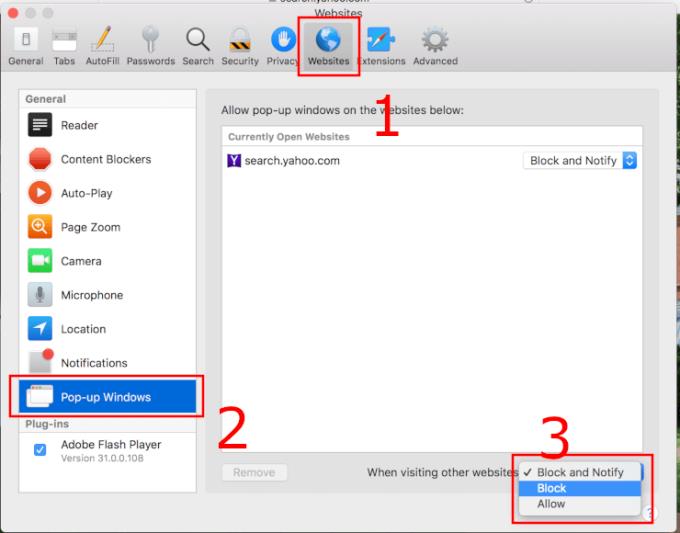
Vizitoni faqen e internetit që dëshironi të bllokoni ose lejoni.
Zgjidhni “ Safari ” > “ Preferencat ”.
Zgjidhni në " Uebsajtet " në krye të dritares.
Zgjidhni " Dritaret pop-up " në anën e majtë.
Faqja e internetit duhet të renditet ku mund të zgjidhni një cilësim në menynë rënëse.
Kur Safari është vendosur në "Blloko dhe Njofto", mund të lejosh dritaret që shfaqen menjëherë pasi ato të jenë bllokuar duke zgjedhur dy kutitë në shiritin e adresave.

Zgjidhni “ Safari ” > “ Preferencat ”.
Klikoni në " Siguria " në krye të dritares.
Kontrolloni kutinë " Blloko dritaret kërcyese " për të aktivizuar këtë veçori. Hiq zgjedhjen për ta çaktivizuar.
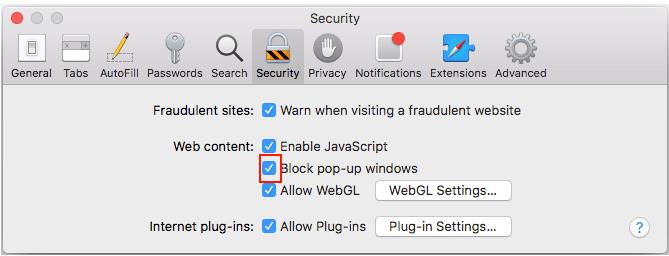
Nga " Utilities ", hapni aplikacionin " Terminal ".
Për të çaktivizuar bllokuesin e dritareve, shkruani:
default shkruani com.apple.Safari com.apple.Safari.ContentPageGroupIdentifier.WebKit2JavaScriptCanOpenWindowsAutomatikisht -bool true
Për të aktivizuar bllokuesin e dritareve, shkruani:
parazgjedhjet shkruani com.apple.Safari com.apple.Safari.ContentPageGroupIdentifier.WebKit2JavaScriptCanOpenWindowsAutomatikisht -bool false
Shtypni “ Enter ” dhe komanda vendoset në cilësimin e bllokuesit të dritareve sipas dëshirës.
Nga ekrani kryesor, zgjidhni " Cilësimet ".
Zgjidhni " Safari "
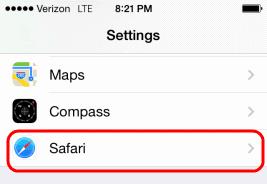
Rrëshqitni " Blloko dritaret kërcyese " në " Ndez " (jeshile) për të bllokuar dritaret kërcyese ose rrëshqiteni në " Off " (e bardhë) për të mos bllokuar kurrë dritaret kërcyese.
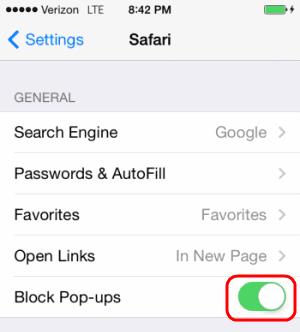
Ne ju tregojmë disa hapa për të provuar nëse aplikacioni Kamera e iPhone ose iPad shfaq një ekran të zi dhe nuk funksionon siç duhet.
Shpesh mund t'i rregulloni problemet me ekranin tuaj të Apple iPad, ku shfaqen pikselë të valëzuar ose të zbehtë me vetëm disa hapa.
Vendoseni muzikën tuaj të përsëritet në Apple iPhone, iPad ose iPod Touch duke përdorur këtë tutorial të thjeshtë.
Ne ju tregojmë mënyra të shumta për të fikur radion në Apple iPhone, iPad ose iPod Touch.
Mësoni se si të shkarkoni skedarë në Apple iPad tuaj nga shërbimi Dropbox duke përdorur këtë tutorial.
Një veçori pak e njohur në iPhone është aftësia për të vendosur një përgjigje automatike përmes iMessage kur nuk jeni të disponueshëm, ashtu siç bëni kur jeni jashtë
Me çdo përditësim, përdoruesit e iPad mund të shijojnë veçoritë që kanë pritur. Përditësimet zakonisht nënkuptojnë më në fund zgjidhjen e problemeve që duhet të merreni
Personalizimi i Apple iPad tuaj është një domosdoshmëri. Ai i jep iPad-it prekjen tuaj personale dhe e bën përdorimin shumë më të këndshëm. Jo shumë kohë më parë, iPad e mori atë
Ndihmë për gjetjen e ikonës së App Store që mungon në Apple iPhone ose iPad.
Zgjidh një problem ku nuk mund të hiqni një aplikacion nga Apple iPhone ose iPad, sepse X nuk shfaqet siç pritej.
Si të rivendosni aftësinë Slide to Unlock në Apple iOS 10.
Shënimet janë një mënyrë e shkëlqyer për të ruajtur informacionin për më vonë. Kur nuk jeni me nxitim, ka mënyra të ndryshme për të mbajtur jo vetëm informacionin tuaj, por edhe për ta personalizuar atë. Mësoni 4 mënyra efektive për të marrë shënime të shpejta në iPad me këtë tutorial.
Mësoni se si të fshini sugjerimet e aplikacioneve Siri në Apple iPhone dhe iPad.
Si të rivendosni fort dhe butësisht Apple iPad Mini nëse është ngrirë ose nuk u përgjigjet komandave.
Zgjidh një problem ku mikrofoni mungon ose nuk funksionon në tastierën Apple iPhone ose iPad.
Ne ofrojmë 3 mënyra për të parë versionin desktop të Gmail në pajisjen tuaj Apple iOS.
Si të luani video në lëvizje të ngadaltë në Apple iPhone ose iPad.
Lightning është një emër tjetër për një kabllo lidhëse të pronarit 8-pin e zhvilluar dhe përdorur nga Apple Inc. Lidhësi i energjisë u prezantua në 2012 për të zëvendësuar
Si të shpejtoni përpara ose të ktheni muzikën prapa në Apple iPhone, iPod Touch ose iPad.
Nëse keni probleme me sinkronizimin e fletoreve të mëdha me shumë bashkëngjitje në OneNote për iOS, ja një zgjidhje e mundshme.
A përdorni iPhone apo iPad? Provoni këto aplikacione të Google për iOS për të përfituar sa më shumë nga pajisjet tuaja Apple si iPad dhe iPhone.
A keni marrë një sinjalizim se një AirTag është gjetur duke lëvizur me ju? Nëse po, këtu janë disa këshilla të rëndësishme për t'u mbajtur në mend.
Keni nevojë të punoni më shpejt në shumë aplikacione duke përdorur iPad? Provoni Stage Manager në iPad. Për të mësuar funksionet, lexoni këtë artikull tani!
Sapo zbuluat se iPadOS i ri i Apple është i disponueshëm për iPad-in tuaj? Duke pyetur, "A duhet ta përditësoj iPad tim në iOS 16?" Verdikti më i mirë në 2023.
A po përballeni me problemin e mbylljes së iPad? Provoni këto hapa tani për të kursyer kohë dhe para. Gjithashtu, mund të rregulloni që iPhone vazhdon të fiket.
Jeni një zhvillues apo përdorues i teknologjisë iPhone/iPad që dëshironi të provoni versionet beta të iOS? Ja se si të shkarkoni iOS 16 Beta 3 në iPhone ose iPad.
Nëse po përdorni Apple Maps ose po rezervoni një Uber, duhet të mësoni se si të aktivizoni vendndodhjen e saktë në iPhone për lehtësi.
Nëse jeni artist, stilist ose piktor, shikoni aplikacionet më të mira të vizatimit për iPad. Këto aplikacione falas dhe me pagesë ju lejojnë të shpalosni talentin tuaj.
Nuk e dini cili është aplikacioni më i mirë i emailit për iPhone ose iOS? Shikoni aplikacionet më të mira të postës elektronike për iPhone që mund të përdorni në vitin 2023.
Miniaplikacioni Smart Stack ju tregon informacione nga aplikacionet tuaja më të përdorura në vendin e duhur në kohën e duhur duke përdorur veçorinë iOS AI.




























